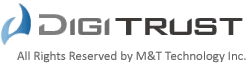証明書のインストール方法(Apache+ModSSL/Apache+OpenSSL)
デジトラストから発行されたファイルは下記の2つとなります。インストールするのは、「お客様のコモンネーム.crt」の証明書と「お客さまのコモンネーム.ca-bundle」の中間証明書となります。中間証明書のインストール方法は、「中間証明書のインストール」をご確認ください。
| お客さまのコモンネーム.ca-bundle(必要)
お客様のコモンネーム.crt(必要) |
■証明書の保存
証明書をサーバに保存してください。保存するディレクトリは、ご利用のOSの種類により異なります。
| 保存先の例: /etc/apache2/ssl.crt/お客様のコモンネーム.crt |
■秘密鍵の保存
CSR作成時に生成された秘密鍵をサーバに保存してください。保存するディレクトリは、ご利用のOSの種類により異なります。
| 保存先の例: /etc/apache2/ssl.key/お客様のコモンネーム.key |
■設定ファイルの修正
ダウンロードした証明書のファイル名と秘密鍵を設定ファイルに記述します。
| 設定ファイル:/etc/apache2/sites-enabled/000-default-ssl
例:SSLCertificateFile /etc/apache2/ssl.crt/お客様のコモンネーム.crt SSLCertificateKeyFile /etc/apache2/ssl.key/お客様のコモンネーム.key |
■設定ファイルの確認
「apachectl configtest」を入力し、「Syntax OK」が表示されることを確認してください。
| # apachectl configtest
Syntax OK |
■Apacheの再起動
中間証明書をインストールした上で、Apacheを再起動してください。
| # apache2ctl graceful
または # /etc/init.d/apache2 restar t(apache2ctl restart) |
■鍵マークが表示されない場合
・中間証明書は正しくインストールされていますか?
・証明書及び秘密鍵は正しいディレクトリに保存されていますか?
・設定ファイルに中間証明書、証明書、秘密鍵へのパスが正しく記述されていますか?
・秘密鍵のパスワードが外れていますか?(パスワードの解除の方法は下記をご覧ください。)
■秘密鍵のパスワードの解除方法
秘密鍵にパスワードがかかっている場合は以下のようにしてキーをはずしてください。パスワードの入力を求められますので、プライベートキー作成時に使用したパスワードを入力してください。
※(A)にはパスワードのかかった秘密鍵までのパスを、(B)には出力先を指定します。以下の例では、新たなファイルは/etc/apache2/ssl.key/に作成されます。
| openssl rsa -in (A)お客様の秘密鍵ファイル -out /etc/apache2/ssl.key/(B)お客様の秘密鍵ファイル |